Probando el sistema de cámara pj múltiple – Casio YC-430 Quick Guide Manual del usuario
Página 28
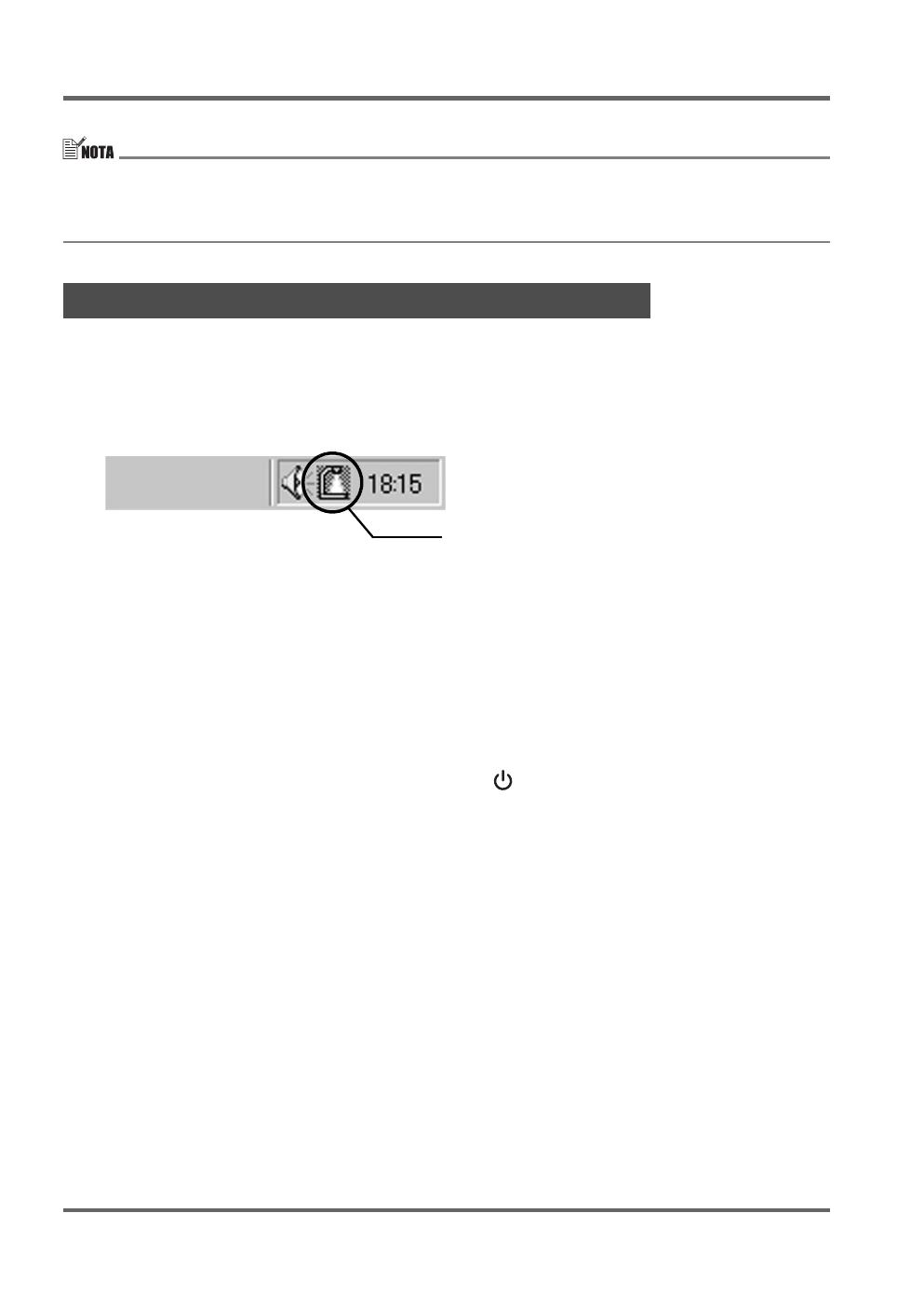
Configurando el sistema de cámara PJ múltiple
S-28
z Ciertos productos CASIO (Proyector de datos XJ-S36/XJ-S46, etc.) pueden conectarse
directamente a un soporte de cámara PJ, con la cámara PJ instalada. Si desea conectar
alguno de estos productos a la YC-430, consulte la documentación de usuario entregada con
cada producto.
Después de instalar el PJ Camera Software y conectar todos los componentes, puede realizar los
pasos siguientes para probar el sistema de cámara PJ múltiple por una operación apropiada.
1.
Inicie la computadora.
z Después que se inicia la computadora, compruebe para asegurarse de que el icono de PJ
Camera Software se encuentra en la barra de tareas de Windows.
z Configure el ajuste de resolución del monitor de su computadora para XGA (1024
Ч
Ч 768) o
SVGA (800
× 600). Usando cualquier otro ajuste de resolución ocasionará que aparezca un
mensaje de error cuando intenta iniciar el PJ Camera Software.
2.
Active el proyector.
z Después de que el proyector termina el proceso de precalentamiento, deberá comenzar la
proyección de los contenidos de la pantalla de la computadora.
3.
Si hay algo sobre la plataforma de documento del soporte de la cámara PJ, retírela
.
z No coloque nada sobre la plataforma de documento durante el paso 6 de este procedimiento.
4.
Sobre el soporte de la cámara PJ, presione el bot
ón [
] (aliment
ación
).
z Esto activa la cámara PJ y ocasiona que el indicador [POWER] del soporte de la cámara PJ
se ilumine.
z Si está ejecutando Windows XP, aparecerá el cuadro de diálogo “Asistente de nuevo
hardware encontrado”. Seleccione la opción “No, no esta vez” en el cuadro de diálogo y
haga clic en [Siguiente]. En la próxima pantalla que aparece, seleccione “Instalar
automáticamente el software (Recomendado)”, y luego haga clic en [Siguiente].
z Si aparece el cuadro de diálogo “CASIO MULTI PJ CAMERA no ha superado la prueba del
logotipo de Windows que comprueba que es compatible con Windows XP”, haga clic
[Continuar]. Si aparece el cuadro de diálogo “Firma digital no encontrada”, haga clic en [Sí].
z Después de completarse la instalación, se establecerá una conexión USB entre la
computadora y cámara PJ, y el PJ Camera Software se iniciará automáticamente en la
computadora. Esto ocasionará que aparezca el cuadro de diálogo “Startup Mode” (página
S-32).
Probando el sistema de cámara PJ múltiple
Icono de PJ Camera Software